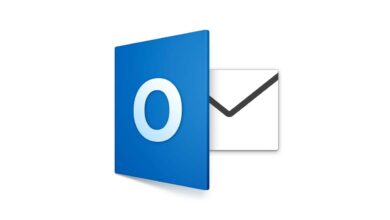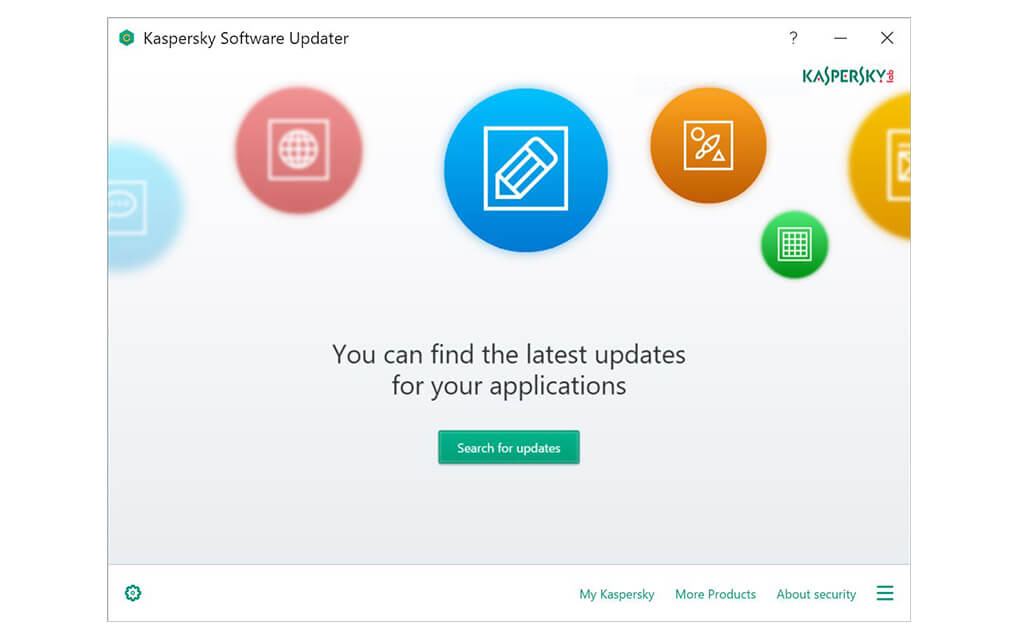AppCleaner för macOS – ett bättre sätt att ta bort appar

AppCleaner för macOS är ett litet gratisverktyg som hjälper dig att ta bort alla filer som associeras med applikationer du vill ta bort. Vanligtvis sparas många temporära filer om du bara drar en app från Program-mappen till papperskorgen, men AppCleaner ser till att allt rensas bort
- AppCleaner är helt gratis att ladda ner och använda
- Tar bort alla filer som vanligtvis lämnas kvar när du raderar en app
- Fungerar utmärkt med macOS 10.13.4 och senare
- Fler utmärkt appar och verktyg för macOS hittar du här
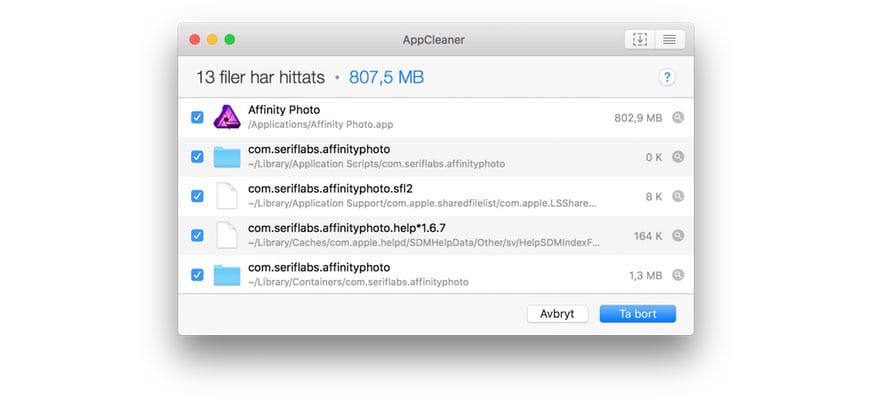
AppCleaner för macOS är en applikation som vi alltid rekommenderar. Det är en liten app som är helt gratis och gör ett fantastiskt bra jobb med att ta bort andra appar.
Allt du behöver göra är att öppna AppCleaner, öppna mappen med alla appar i macOS, och sedan dra de applikationer du inte vill ha kvar till AppCleaner. Vill du hellre söka på apparna direkt i AppCleaner går även det bra.
När du valt en app det visas alla filer som AppCleaner noterar är associerade med denna. Godkänner du borttagningen tas de bort automatiskt, oavsett vart på hårddisken de finns. Och många appar har väldigt många filer som är spridna.
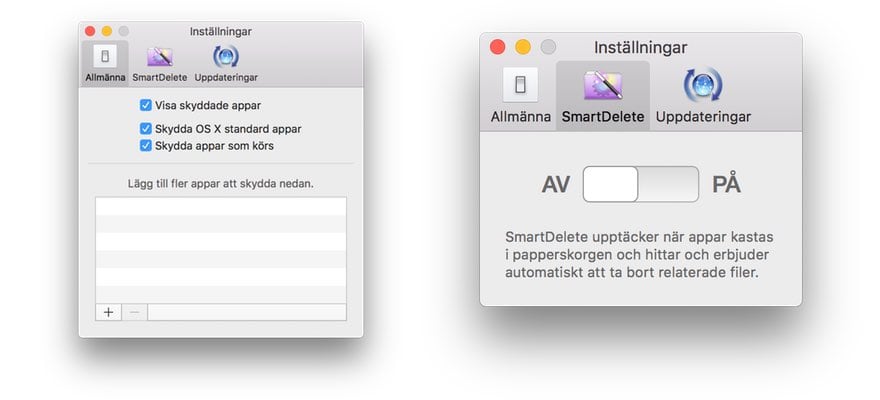
AppCleaner har få inställningar. Som standard hindrar AppCleaner dig från att försöka ta bort standard-appar i macOS och de som körs vid tillfället. Det är inte rekommenderat att försöka ta bort filer till en app som faktiskt är igång, så undvik det då datorn i värsta fall kan krascha.
SmartDelete är en funktion för att identifiera appar som du drar till papperskorgen. Om funktionen är aktiv noterar den händelsen och visar en dialogruta om att även ta bort alla associerade filer samtidigt. Praktiskt och enkelt. Dock inte utan att en liten varning är på sin plats.
AppCleaner kan vara för effektiv
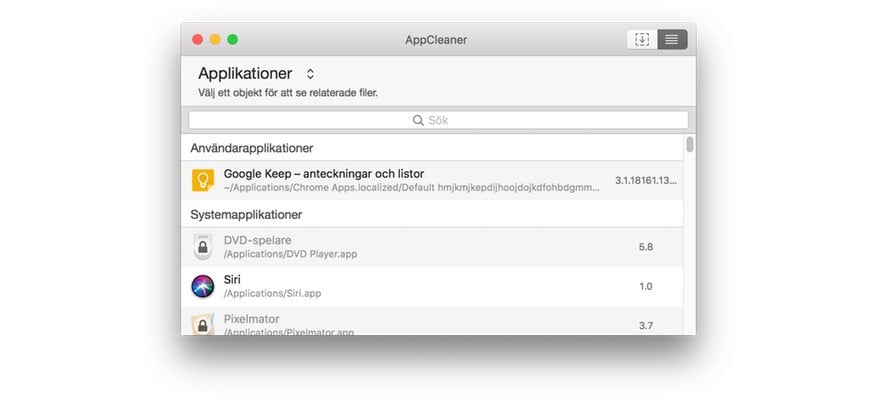
AppCleaner kan spara dig en hel del utrymme på hårddisken om du använder appen rätt och under en längre tid. Den minskar behovet av att rensa hårddisken och att ominstallera macOS när mängder av filer samlas i onödan – men det gäller att vara lite försiktig.
Det finns alltid en liten risk att AppCleaner hittar ”fel” filer till en applikation som du vill ta bort. Om du sedan rensar utan att kolla fillistan som AppCleaner visar riskerar du att ta bort filer som absolut inte bör raderas, vilket kan leda till att andra appar krascha och måste ominstalleras.
Risken är mycket liten att AppCleaner väljer fel feler, men vi rekommenderar alltid att du kollar listan och hellre avbryter raderingen om du är det minsta osäker.
AppCleaner fungerar med macOS 10.13+
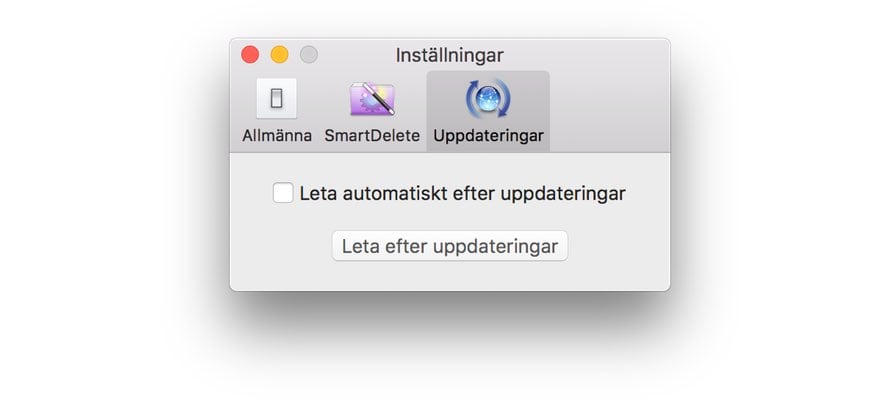 AppCleaner fungerar utmärkt med macOS 10.13.4 som vi använder appen med i skrivande stund.
AppCleaner fungerar utmärkt med macOS 10.13.4 som vi använder appen med i skrivande stund.
Du kan ställa in AppCleaner så att den automatiskt letar efter nya uppdateringar. När en sådan hittas får du en dialogruta som ger dig valet att installera denna. Alternativt kollar du manuellt lite då och då. Eftersom AppCleaner uppdateras ganska sällan rekommenderar vi att du låter appen kolla själv.
Du kan ladda ner AppCleaner från utvecklarens officiella webbsajt.